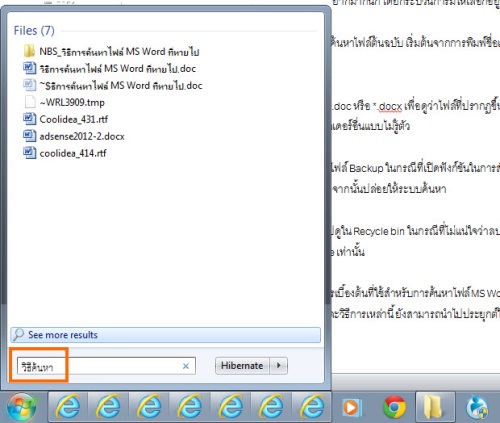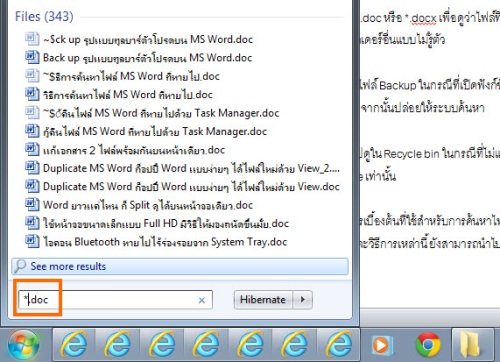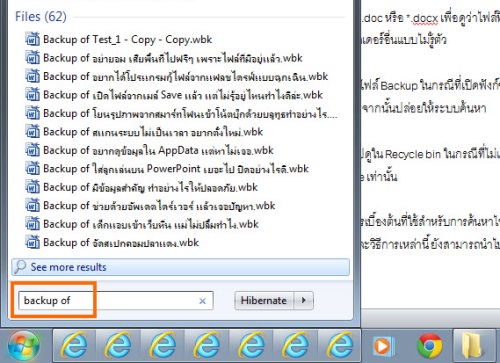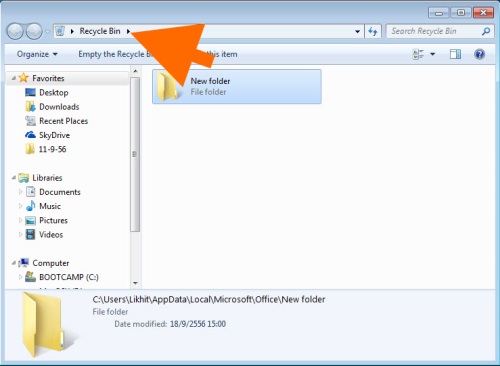เป็นเรื่องปกติอยู่โดยทั่วไปกับการใช้งานไฟล์เอกสารจำนวนมากหรือการทำงานในบางครั้ง อาจเกิดปัญหาไฟล์ที่ใช้อยู่นั้นหายไป ไม่ว่าจะเกิดจากไฟดับ ลบไฟล์ผิด ย้ายไฟล์ไปไว้ที่อื่นหรืออีกหลายๆ สาเหตุที่ทำให้เกิดผลกระทบกับไฟล์ ดังนั้นสิ่งที่ต้องทำในช่วงต้น อาจจะยังไม่จำเป็นที่จะต้องนำซอฟต์แวร์สำหรับการกู้ไฟล์ข้อมูลมาใช้งาน แต่อาจจะใช้ฟังก์ชันพื้นฐานบน Windows มาช่วยในการค้นหาก่อนในเบื้องต้น โดยเฉพาะในโหมดการ Search ที่พอจะช่วยให้การค้นหาข้อมูลที่ง่ายและไม่ต้องมีขั้นตอนที่ยุ่งยากมากนัก โดยกระบวนการมีให้เลือกอยู่หลายรูปแบบ
ทั้งหมดเป็นวิธีการเบื้องต้นที่ใช้สำหรับการค้นหาไฟล์ MS Word ที่หายไป ซึ่งก็น่าจะเป็นอีกหนึ่งทางเลือกในการช่วยเรียกไฟล์ที่หายกลับคืนมาและวิธีการเหล่านี้ ยังสามารถนำไปประยุกต์ใช้ร่วมกับไฟล์ประเภทอื่นๆ ได้อีกด้วย